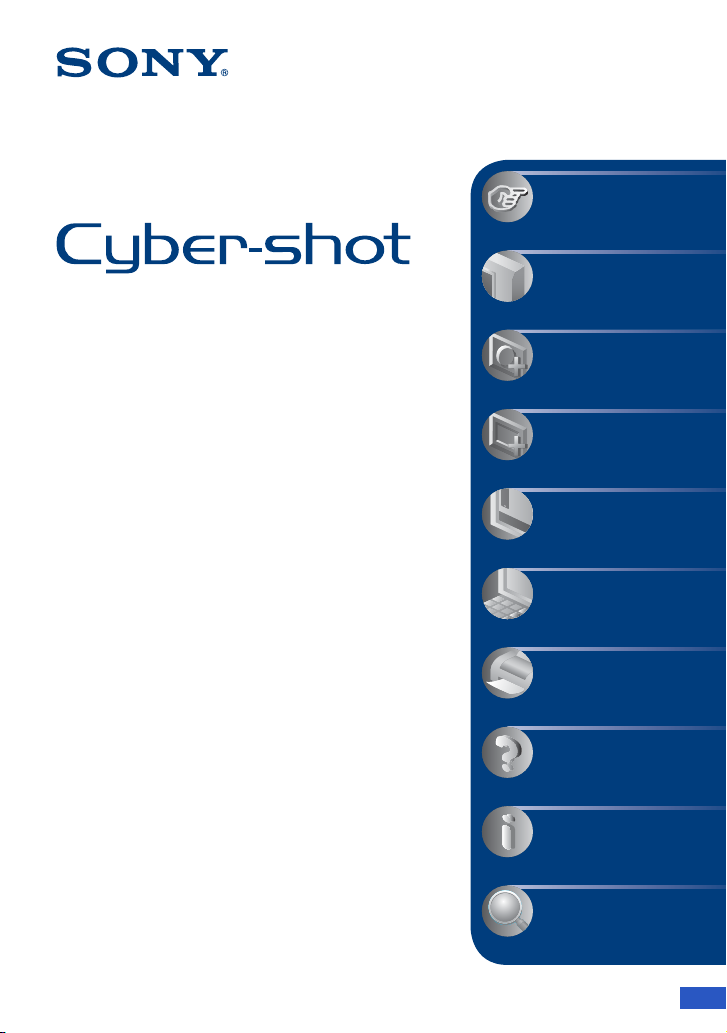
VKLIKK!
Innhold
Grunnleggende bruk
Bruk opptaksfunksjonene
Digitalt stillkamera
Brukerhåndbok for
Anvend
visningsfunksjonene
Cyber-shot
DSC-S930
Før du opererer enheten, vennligst les denne
håndboken godt sammen med
"Bruksanvisning" og "Videregående
veiledning for Cyber-shot", og oppbevar
dem for senere referanse.
© 2009 Sony Corporation 4-126-519-21(1)
Bruke Oppsettskjermbildet
Bruke datamaskinen
Skrive ut stillbilder
Feilsøking
Annet
Indeks
NO
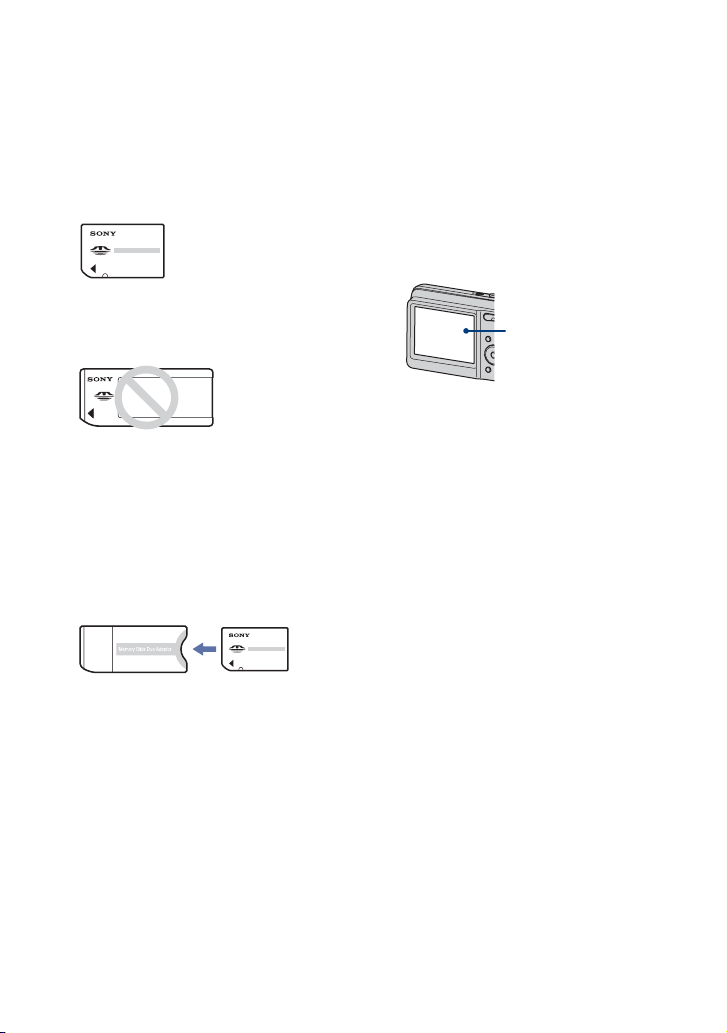
Merknader om bruk av kameraet
Merknader om typer av "Memory Stick"
som du kan bruke (selges separat)
"Memory Stick Duo"
Du kan bruke "Memory Stick Duo" med
kameraet.
"Memory Stick"
Du kan ikke bruke "Memory Stick" med
kameraet.
Andre minnekort kan ikke brukes.
• Hvis du vil ha mer informasjon om "Memory
Stick Duo", kan du se side 95.
Når du bruker "Memory Stick Duo" med
"Memory Stick"-kompatibelt utstyr
Du kan bruke "Memory Stick Duo" ved å
sette den i "Memory Stick Duo"-adapter
(selges separat).
"Memory Stick Duo"-adapter
Merknader om LCD-skjermen og linsen
• LCD-skjermen produseres ved hjelp av ekstrem t
nøyaktig teknologi, noe som resulterer i at mer
enn 99,99 % av bildeelementene (pikslene) er
reelt operative. Enkelte bittesmå og/eller lyse
prikker (hvit, rød, blå eller grønn) kan imidlertid
komme tilsyne på LCD-skjermen. Disse
prikkene er et normalt resultat av
produksjonsprosessen, og påvirker ikke
opptaket.
Svarte, hvite, røde, blå
eller grønne punkter
• Hvis LCD-skjermen eller linsen utsettes for
direkte sollys i lengre perioder, kan det oppstå
feil. Vær forsiktig med å legge kameraet i
nærheten av vinduer eller utendørs.
• Ikke trykk mot LCD-skjermen. Skjermen kan
bli misfarget, noe som kan forårsake feil.
• I kalde omgivelser kan det hende at bildene
"henger igjen" når de beveger seg på LCDskjermen. Dette er ikke feil.
• Kameraet er utstyrt med en kraftig zoomlinse.
Ikke slå borti noe med linsen, og ikke bruk makt
på den.
Bildene som brukes i denne håndboken
Bildene som brukes som eksempler i denne
håndboken er reproduserte bilder, og ikke bilder
som er tatt med dette kameraet.
2
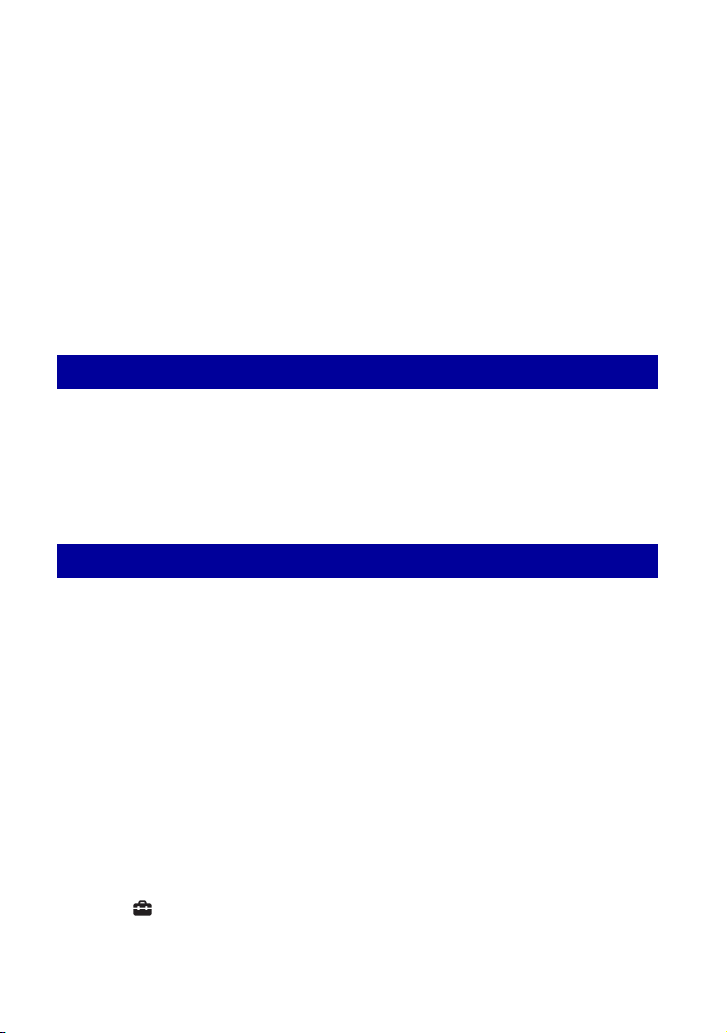
Innhold
Merknader om bruk av kameraet ..............................................................2
Grunnleggende teknikker for bedre bilder.................................................6
Fokus – Fokusere på et motiv............................................................................ 6
Eksponering – Justere lysintensiteten ............................................................... 8
Farge – Om belysningseffekter ......................................................................... 9
Kvalitet – Om "bildekvalitet" og "bildestørrelse" ............................................... 10
Blits – Bruke blitsen ......................................................................................... 11
Identifisere deler......................................................................................12
Indikatorer på skjermen...........................................................................14
Endre skjermbildet...................................................................................18
Bruke internminnet ..................................................................................19
Grunnleggende bruk
Ta bilder ..................................................................................................20
Vise bilder................................................................................................24
Slette bilder .............................................................................................26
Bruke menyelementer .............................................................................28
Menyelementer........................................................................................29
Bruk opptaksfunksjonene
Endre opptaksmodus ..............................................................................30
Ta bilder i henhold til scenen...................................................................31
Opptaksmeny ..........................................................................................33
Kamera: Velge opptaksmodus
SteadyShot: Velge modus for fjerning av uskarphet
Ansiktsregistrering: Registrere ansiktet til motivet
REC-modus: Velge modus for kontinuerlig opptak
EV: Justere lysintensiteten
ISO: Velge lysfølsomhet
Målemodus: Velge målemodus
Fokus: Endre fokuseringsmetode
Hvitbalanse: Justere fargetonene
Blitsnivå: Justerer mengden blitslys
Rødøyered.: Innstilling av rødøyereduksjon
Fargemodus: Endrer livaktigheten på bildet eller legger til spesialeffekter
(Oppsett): Endrer oppsettselementer
3

Innhold
Anvend visningsfunksjonene
Visningsmeny..........................................................................................45
(Lysbildevisning): Spille av en serie med bilder
(Retusjere): Retusjere stillbilder
(Div. størrelser for endring): Endring av bildestørrelse etter bruk
(Beskytt): Hindre utilsiktet sletting
: Legge til et utskriftsbestillingsmerke
(Utskrift): Skrive ut bilder på en skriver
(Rotere): Rotere et stillbilde
(Velg mappe): Velger mappe for visning av bilder
(Oppsett): Endrer oppsettselementer
Bruke Oppsett-skjermbildet
Bruke oppsettselementer........................................................................52
Hovedinnstillinger....................................................................................53
Pip
Funksj.veiv.
Opptaksinnstillinger.................................................................................55
Rutenettlinje
Digital zoom
Minneverktøy — Memory Stick-verktøy .................................................. 57
Format
Ny REC-mappe
Minneverktøy — Internt minneverktøy....................................................59
Format
Klokkeinnstillinger ...................................................................................60
Language Setting....................................................................................61
Initialiser
USB-tilk.
Autovisning
Endre REC-mappe
Kopier
4
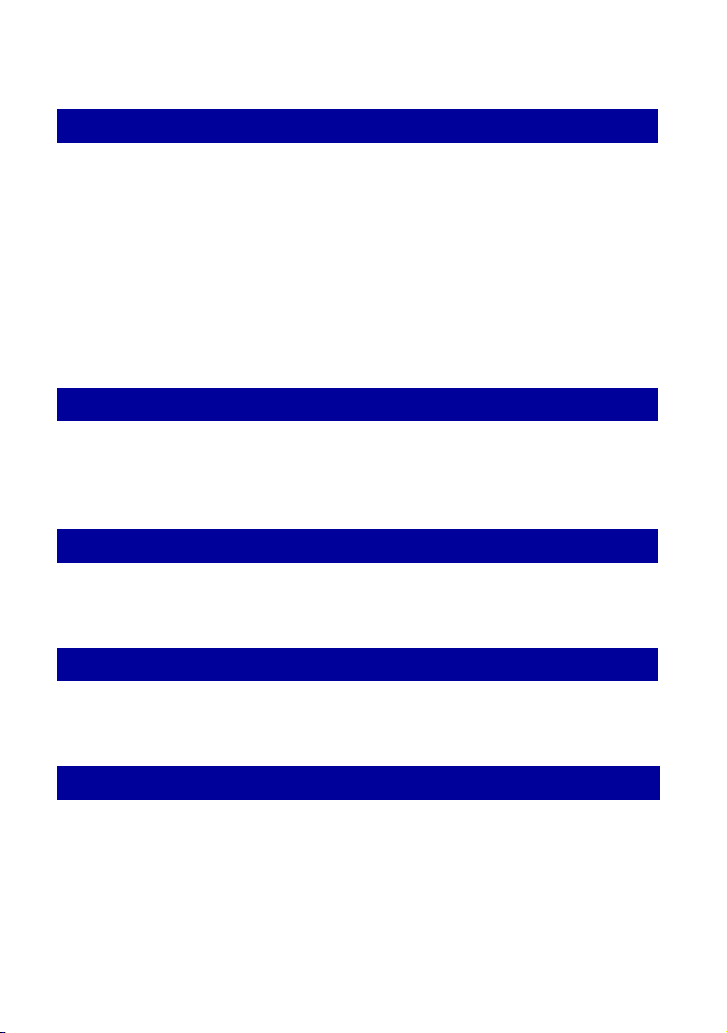
Innhold
Bruke datamaskinen
Få glede av Windows-datamaskinen ......................................................62
Installere programvare (inkludert) ...........................................................64
På "PMB (Picture Motion Browser)" (inkludert).......................................65
Kopiere bilder til datamaskinen med "PMB"............................................66
Kopiere bilder til en datamaskinen uten "PMB".......................................70
Vise bildefiler som er lagret på en datamaskin med kameraet, og kopiere
til "Memory Stick Duo".............................................................................72
Bruke Macintosh-datamaskinen..............................................................73
Vise "Videregående veiledning for Cyber-shot" ......................................75
Skrive ut stillbilder
Slik skriver du ut stillbilder.......................................................................76
Skrive ut bilder direkte med en PictBridge-kompatibel skriver ................77
Skrive ut i fotoforretning/kopisenter.........................................................80
Feilsøking
Feilsøking................................................................................................82
Advarselmeldinger...................................................................................92
Annet
Om "Memory Stick Duo"..........................................................................95
Om batteriene..........................................................................................97
Indeks
Indeks......................................................................................................98
5
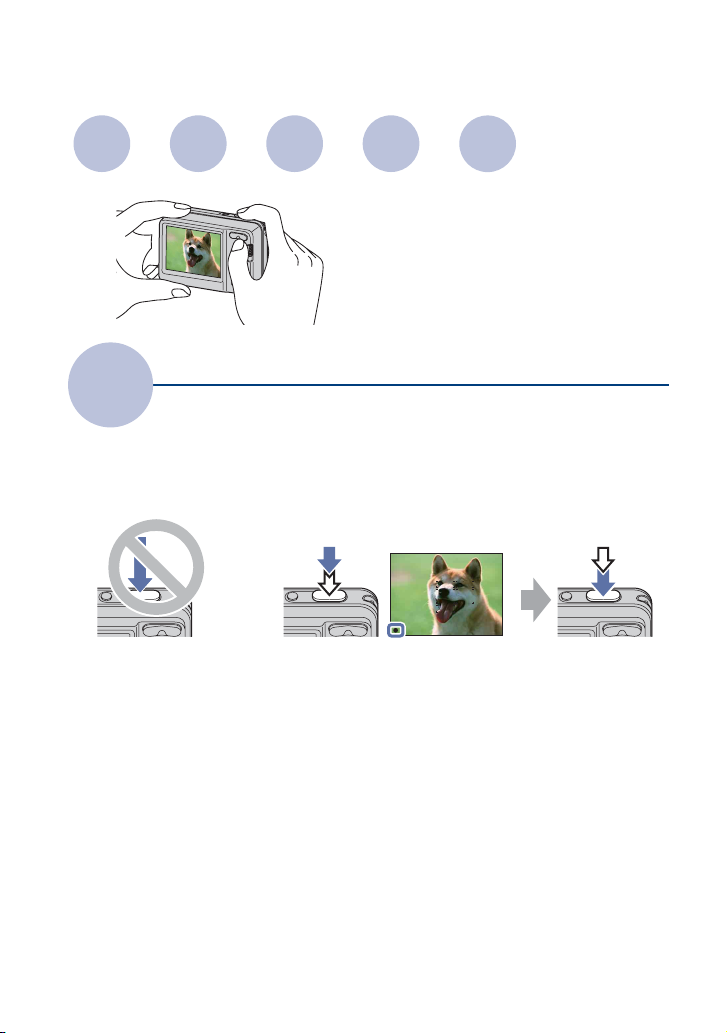
Grunnleggende teknikker for bedre bilder
Fokus Eksponering Farge Kvalitet
Dette kapitlet beskriver det grunnleggende, så
du kan begynne å bruke kameraet. Her får du
vite hvordan du kan bruke de ulike
kamerafunksjonene, som f.eks.
modusbryteren (side 20), og menyene
(side 28).
Fokus
Fokusere på et motiv
Blits
Når du trykker lukkerknappen halvveis ned, justerer kameraet fokuset automatisk (autofokus).
Husk å trykke lukkerknappen bare halvveis ned.
Ikke trykk
lukkerknappen helt
ned med en gang.
Ved vanskelig fokusering
Trykk
lukkerknappen
halvveis ned.
t [Fokus] (side 39)
Indikator for AE/AF-lås
blinkende , tent/piper
Trykk så
lukkerknappen helt
ned.
Hvis bildet ser uskarpt ut, selv etter fokusering, kan det skyldes at kameraet ikke ble holdt
stødig (kamerarystelser).
t Se "Tips for å unngå uskarpe bilder" på neste side.
6
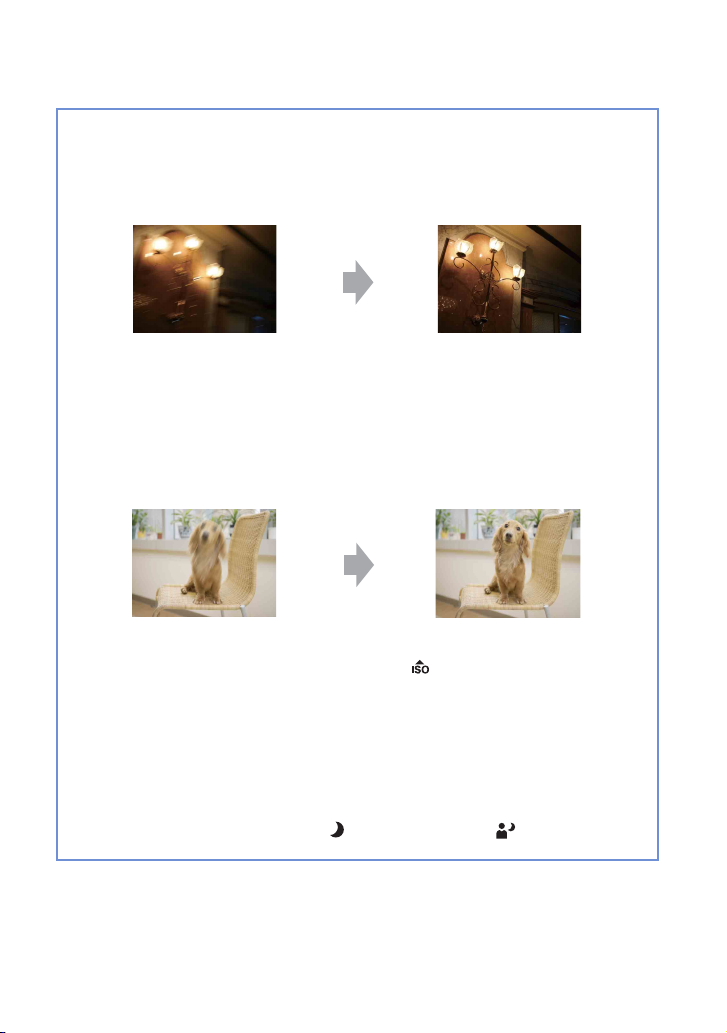
Grunnleggende teknikker for bedre bilder
Tips for å unngå uskarpe bilder
Kameraet beveget seg tilfeldigvis når du tok bildet. Dette kalles "Kamerarystelser". På den
andre siden, hvis motivet beveget seg når du tok bildet, kalles det "uskarpt objekt".
Kamerarystelser
Årsak
Hendene eller kroppen din beveger seg mens du
holder kameraet og trykker ned lukkeknappen, og
hele skjermen blir uskarp.
Hva du kan gjøre for å redusere rystelser
• Bruk et trebeint stativ eller plasser kameraet på
en flat overflate og hold kameraet stødig.
• Ta bilde med en 2-sekunders forsinkelse og
stabiliser kameraet ved å hold armene godt til
siden etter at du har trykket ned lukkerknappen.
Uskarpt objekt
Årsak
Selv om kameraet er stødig, beveger objektet seg
under eksponeringen slik at objektet ser uskarpt
ut når lukkerknappen blir trykket ned.
Merknader
• Når funksjonen for fjerning av uskarphet er satt til [Auto], kan du automatisk redusere
kamerarystelser. Det er imidlertid ikke effektivt for objektsløring.
• Dessuten forekommer kamerarystelse og uskarphet ofte ved lav belysning eller sakte
lukkeråpningsforhold, slik som de man ser i (Halvlys) innstilling eller (Halvlysportrett)
innstilling. I dettte tilfelle, ta bilde med tipsene over i minnet.
Hva du kan gjøre for å redusere rystelser
• Velg (Høy følsomhet)-modus i Kamera
(Scenevalg).
• Velg en høyere ISO følsomhet for å gjøre
lukkerhastigheten raskere, trykk så ned
lukkerknappen før objektet beveger seg.
7
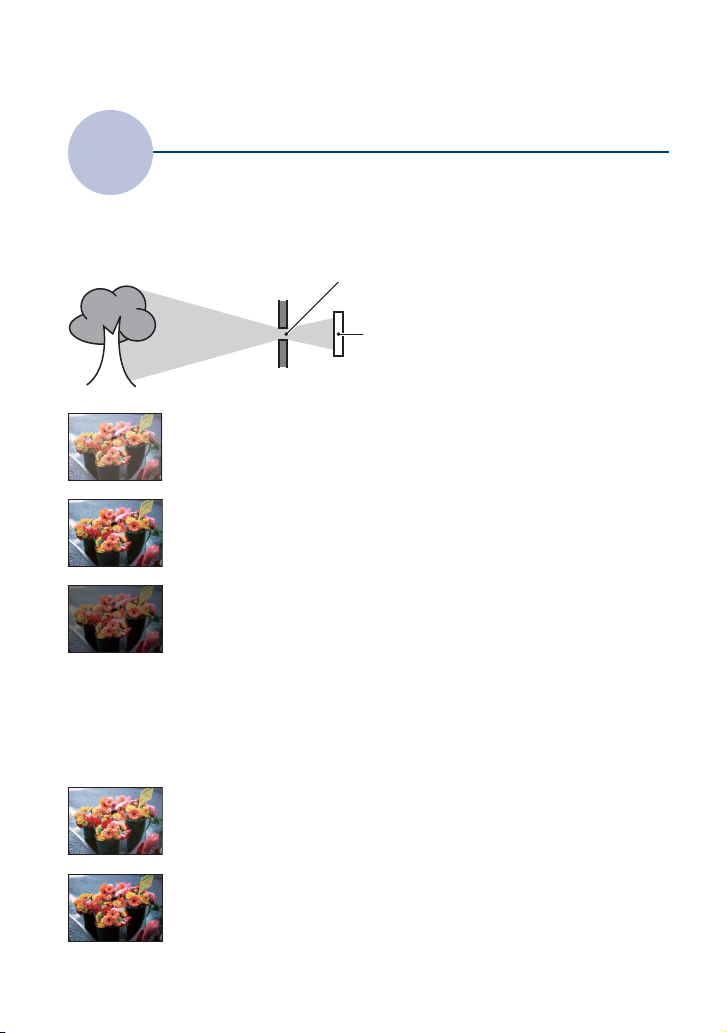
Grunnleggende teknikker for bedre bilder
Eksponering
Du kan variere bildene ved å justere eksponeringen og ISO følsomheten. Eksponeringen er
den lysmengden som slipper inn i kameraet når du aktiverer lukkeren.
Justere lysintensiteten
Eksponering:
Overeksponering
= for mye lys
Hvitaktig bilde
Korrekt eksponering
Undereksponering
= for lite lys
Mørkere bilde
Lukkerhastighet = Lengden på det tidsintervallet
Blender = Størrelsen på den åpningen lyset slipper inn
gjennom
ISO-følsomhet (anbefalt
eksponeringsverdi) =
Eksponeringen stilles automatisk inn på
riktig verdi i autojusteringsmodus. Du kan
imidlertid justere den manuelt ved hjelp av
nedenstående funksjoner.
Justere EV:
Tillater deg å innstille eksponeringen som
kameraet har innstilt (side 36).
Målemodus:
Gir deg muligheten til å endre den delen av
motivet som skal måles når eksponeringen
skal bestemmes (side 38).
lyset slipper inn i kameraet
Innspillingsfølsomhet
Justere ISO-følsomheten (anbefalt eksponeringsverdi)
ISO følsomhet er en belysningstid for opptaksmedia som innlemmer en bildesensor som
mottar lys. Selv når eksponeringen er den samme, vil bildene variere med ISO-følsomheten.
For informasjon om å justere ISO følsomheten, se side 37.
Høy ISO følsomhet
Tar et lyst bilde selv i mørke omgivelser mens du øker lukkerhastigheten for å
redusere uskarphet.
Bildet har imidlertid en tendens til å bli kornete.
Lav ISO følsomhet
Tar mer finkornede bilder.
Når eksponeringen er utilstrekkelig kan imidlertid bildet bli mørkere.
8
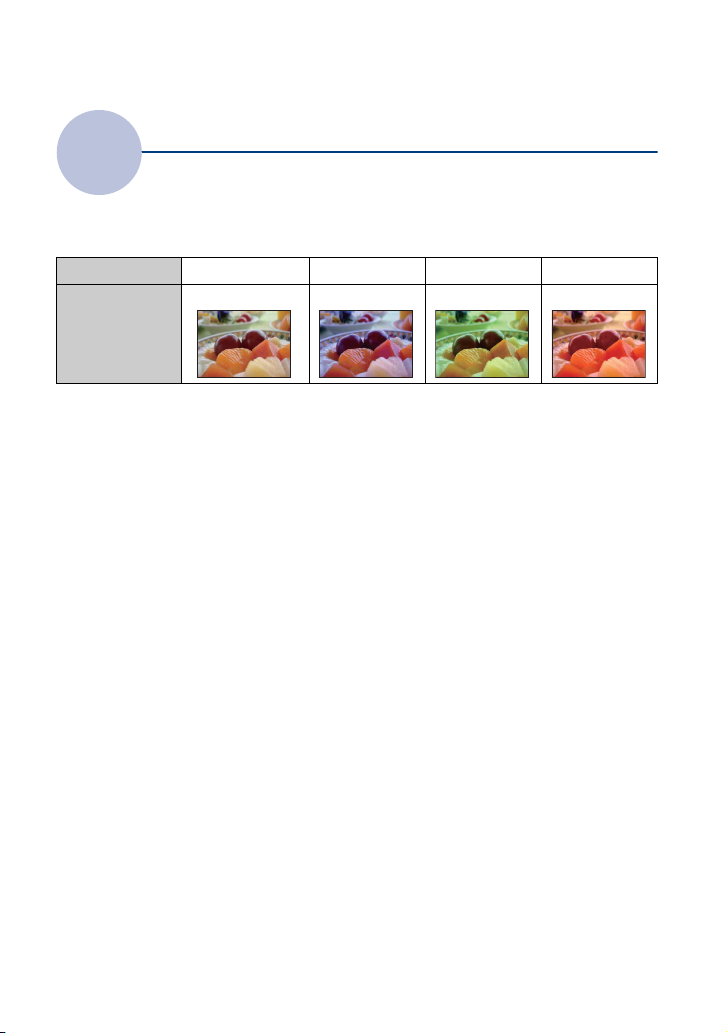
Grunnleggende teknikker for bedre bilder
Farge
Den tilsynelatende fargen til et motiv påvirkes av lysforholdene.
Om belysningseffekter
Eksempel: Fargen i bildet påvirkes av lyskildene
Vær/belysning
Belysningskarakteristika
Fargetonene justeres automatisk i autojusteringsmodus.
Du kan imidlertid justere fargetonene manuelt med [Hvitbalanse] (side 41).
Dagslys Overskyet Fluorescerende Hvitglødende
Hvitt (standard) Blåaktig Grønntone Rødaktig
9
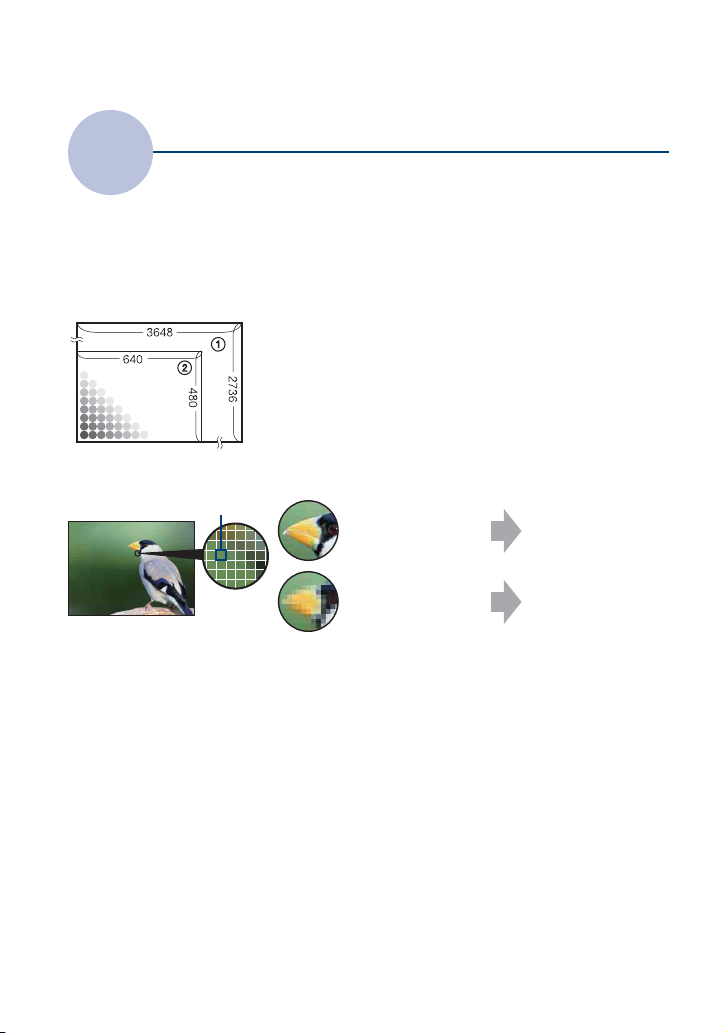
Grunnleggende teknikker for bedre bilder
Kvalitet
Om "bildekvalitet" og "bildestørrelse"
Et digitalt bilde er sammensatt av en mengde små punkter som kalles bildeelementer eller
piksler.
Hvis det inneholder et stort antall piksler, blir bildet stort, det legger beslag på mye minne, og
bildet vises med stor detaljrikdom. "Bildestørrelse" vises med antall piksler. Selv om du ikke
kan se forskjellene på kameraets skjerm, vil detaljrikdommen og databehandlingstiden være
forskjellig når bildet skrives ut eller vises på en dataskjerm.
Beskrivelse av pikslene og bildestørrelsen
1 Bildestørrelse: 10M
3648 piksler × 2736 piksler = 9 980 928 piksler
2 Bildestørrelse: VGA(E-post)
Piksler
640 piksler × 480 piksler = 307 200 piksler
Velge bildestørrelsen som skal brukes (side 23)
Piksel
Mange piksler (Fin
bildekvalitet og stor
filstørrelse)
Få piksler
(Grovkornet
bildekvalitet, men liten
filstørrelse)
Eksempel: Trykk i opp
til størrelse A3+
Eksempel: Et bilde
som skal sendes som
vedlegg i en e-post
10
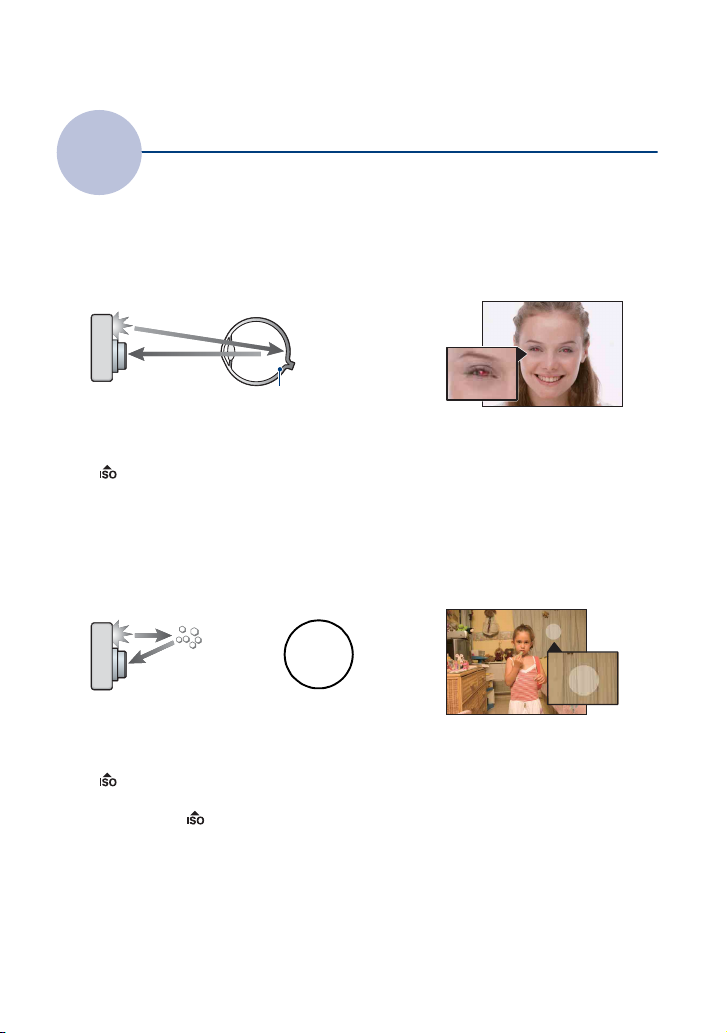
Grunnleggende teknikker for bedre bilder
Blits
Bruke blitsen
Øynene på objektet kan bli røde, eller uklare runde prikker kan forekomme når du bruker
blitsen. Disse fenomenene kan reduseres ved å ta følgende trinn.
"Rødøyefenomenet"
Pupillene blir utvidet i mørke omgivelser. Blitslyset blir reflektert fra blodkarene på baksiden
av øyet (netthinnen), og som forårsaker "rødøye" fenomenet.
Kamera Øye
Netthinne
Hvordan kan "Rødøyefenomenet" reduseres?
• Sett [Rødøyered.] til [På] (side 43).
• Velg (Høy følsomhet)-modus* i Kamera (Scenevalg) (side 30). (Blitsen blir slått av automatisk.)
• Når øyene til objektet blir røde, korriger bildet med [Retusjere] på visningsmenyen (side 47) eller med
den medfølgende programvaren "PMB".
De "hvite runde punktene"
Dette forårsakes av partikler (støv, pollen, osv.) som flyter i nærheten av linsen. Når de blir
fremhevet av kameraets blits, vises de som hvite runde prikker.
Kamera
Objekt
Partikler (støv, pollen,
osv.) i luften.
Hvordan kan "hvite runde prikker" reduseres?
• Gjør rommet lysere og fotografer motivet uten blits.
• Velg (Høy følsomhet)-modus* i Kamera (Scenevalg). (Blitsen blir slått av automatisk.)
* Selv om du har valgt (Høy følsomhet)-modus i Kamera (Scenevalg), vil lukkerhastigheten være
saktere under forhold med lav belysning, eller på et mørkt sted. I slike tilfeller skal du bruke et trefotet
stativ eller holde armene godt ved sidene etter at du har trykket på lukkerknappen.
11
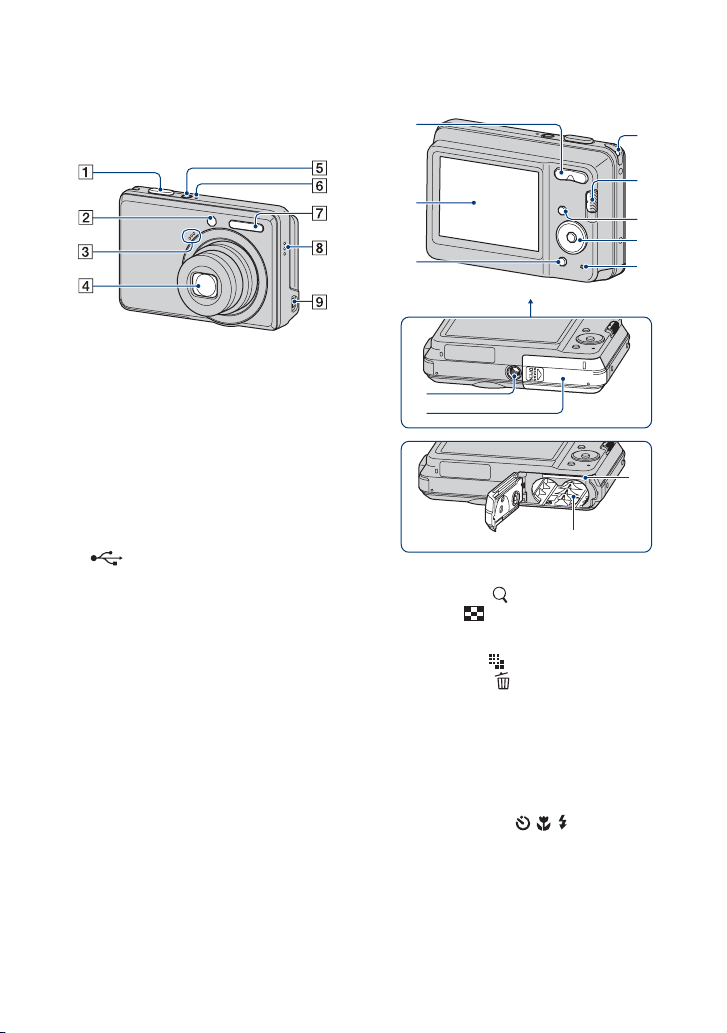
1
Identifisere deler
Nærmere informasjon om bruken finner du
på sidene som er nevnt i parentes.
A Lukkerknapp (20)
B Selvutløserlampe (22)
C Mikrofon
D Linse
E ON/OFF (av/på)-knapp
F ON/OFF (av/på)-lampe
G Blits (21)
H Summer
I (USB)-kontakt
4
5
2
3
Bunn
9
0
qs
6
7
8
qa
A For opptak: Zoom-knapp (W/T) (21)
For visning: (Avspillingszoom)knapp / (Indeks) -knapp (24, 25)
B LCD-skjerm (18)
C For opptak: (Bildestørr.) -knapp (23)
For visning: (Slett) -knapp (26)
D Feste for rem
E Modusbryter (20)
F MENU-knapp (28)
G Kontrollknapp
Meny på: v/V/b/B/z (28)
Meny av: DISP/ / / (18, 21-22)
H Tilgangslampe
12

Identifisere deler
I Skruehull for stativ (på undersiden)
• Bruk et trefotet stativ med en skrue på
mindre enn 5,5 mm lang. Ellers kan du ikke
sikre kameraet godt, og det kan oppstå
skade på kameraet.
J Batteri/"Memory Stick Duo"-deksel
K "Memory Stick Duo"-spor
L Batterispor
13
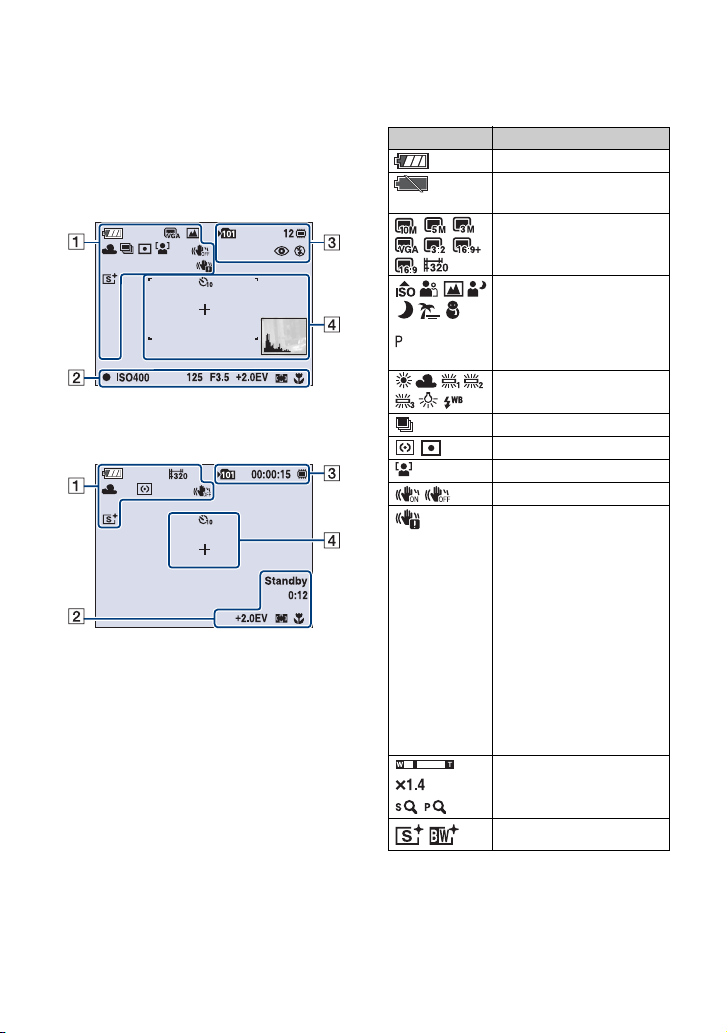
Indikatorer på skjermen
Hver gang du trykker på v (DISP)kontrollknappen, endres bildet (side 18).
Nærmere informasjon om bruken finner du
på sidene som er nevnt i parentes.
Når du tar stillbilder
Når du filmer
A
Visning Betydning
Gjenværende batteritid
Advarsel om lite
batteristrøm (92)
Bildestørrelse (23)
Kamera modus (Scenevalg)
(30)
Kamera modus (Program
Auto) (30)
Hvitbalanse (41)
Seriemodus (36)
Målemodus (38)
Ansiktsregistrering (35)
SteadyShot (34)
Vibrasjonsvarsel
• Angir at vibrasjoner kan
gjøre det umulig å ta skarpe
bilder, pga. utilstrekkelig
belysning. Selv om
vibrasjonsvarselet vises,
kan du fortsatt ta bilder. Vi
anbefaler imidlertid at du
stiller funksjonen for
fjerning av uskarphet til
[Auto], bruker blits for å få
bedre lys, eller at du bruker
et stativ eller stabiliserer
kameraet på annen måte
(side 7).
Zooming (21, 55)
14
Fargemodus (44)
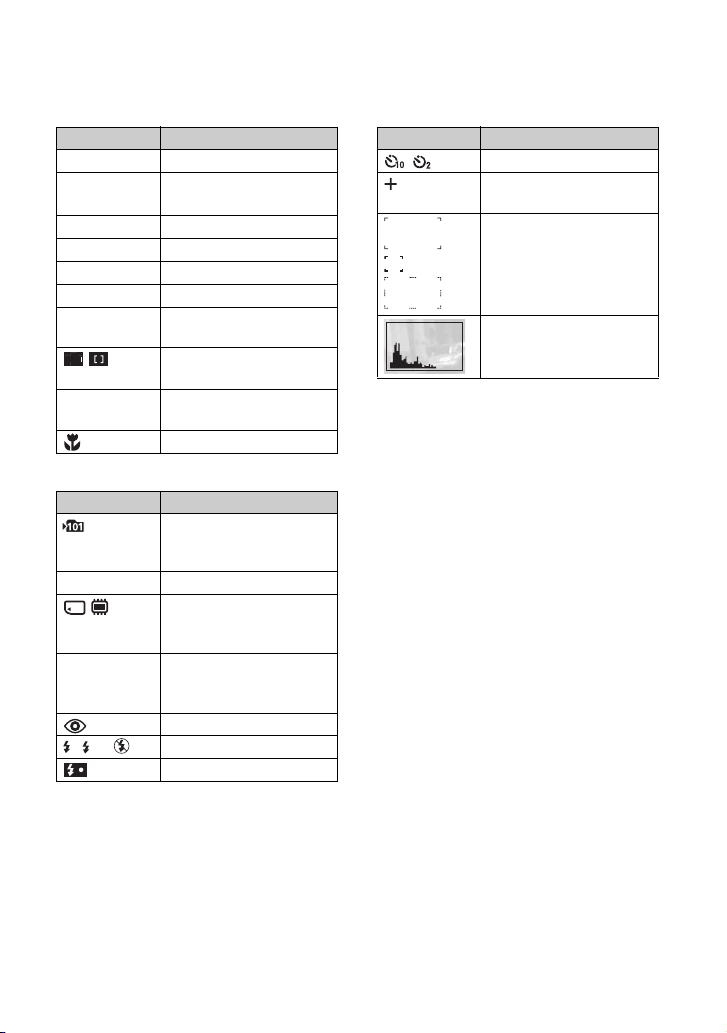
Indikatorer på skjermen
B
Visning Betydning
z AE/AF-lås (20)
REC
Standby
ISO400 ISO nummer (37)
125 Lukkerhastighet
F3.5 Blenderverdi
+2.0EV Eksponeringsverdi (36)
0:12 Innspillingstid
1.0 m Forhåndsinnstilt
Ta opp en film/Standby en
film
(minutter : sekunder)
Indikator for AF-
avstandssøkerramme (39)
fokusavstand (39)
Makro (22)
C
Visning Betydning
Opptaksmappe (57)
• Dette vises ikke når
internminnet brukes.
12 Antall opptakbare bilder
Opptaksmedier
("Memory Stick Duo",
internminne)
00:00:15 Innspillingsbar tid
SL
(timer : minutter :
sekunder)
Rødøyereduksjon (43)
Blitsmodus (21)
Blitsen lades
D
Visning Betydning
Selvutløser (22)
Trådkors for punktmåling
(38)
AF-avstandssøkerramme
(39)
Histogram (18)
15

Indikatorer på skjermen
Spille av stillbilder
Når du spiller av filmer
A
Visning Betydning
Gjenværende batteritid
Advarsel om lite
batteristrøm (92)
Bildestørrelse (23)
PictBridge kobler til (78)
Beskytt (49)
Merke for
utskriftsrekkefølge (DPOF)
(80)
Zooming (24)
PictBridge kobler til (79)
• Ikke koble fra USB-kabelen
mens ikonet vises.
B
Visning Betydning
N Avspilling (24)
Avspillingsindikator
00:00:12 Telleverk
101-0012 Mappe-fil-nummer (51)
2009 1 1
9:30 AM
z STOP
z PLAY
BACK/
NEXT
Dato/tid for opptak av det
avspilte bildet
Funksjonsveiledning for
bildeavspilling
Velge bilder
Histogram (18)
• vises når histogramdisplayet deaktiveres.
16

Indikatorer på skjermen
C
Visning Betydning
Avspillingsmappe (51)
• Dette vises ikke når
internminnet brukes.
8/8 12/12 Bildenummer/antall bilder
ISO400 ISO nummer (37)
+2.0EV Eksponeringsverdi (36)
500 Lukkerhastighet
F3.5 Blenderverdi
tatt opp i valgt mappe
Avspillingsmedier
("Memory Stick Duo",
Internminne)
Endre mappe (51)
• Dette vises ikke når
internminnet brukes.
Målemodus (38)
Blits
Hvitbalanse (41)
17
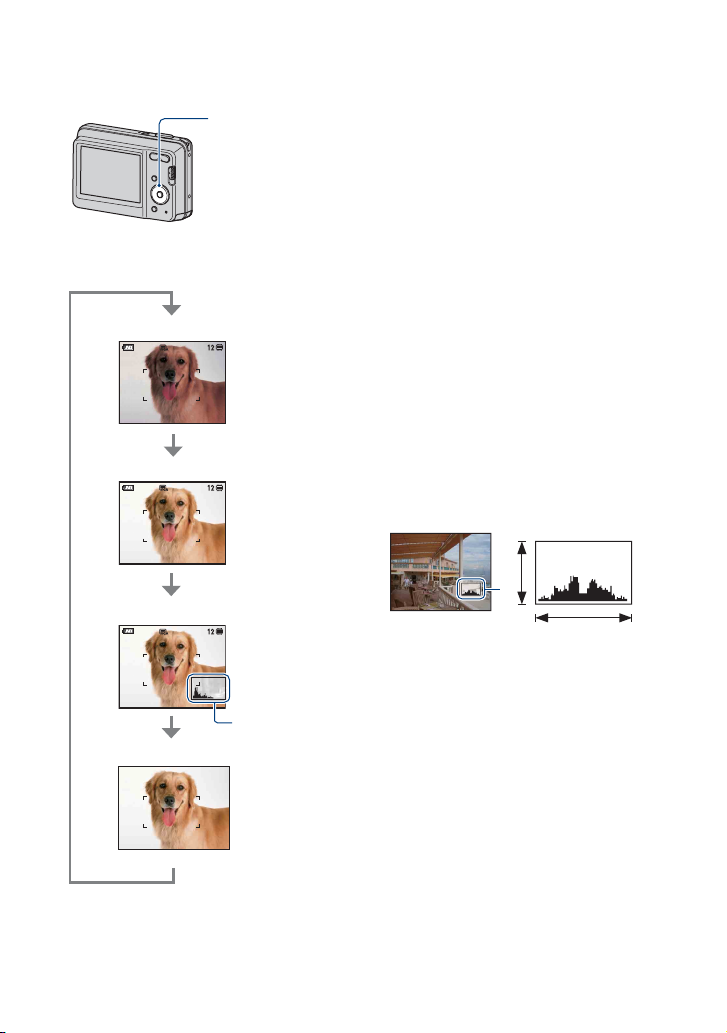
Endre skjermbildet
n
v
(DISP)
(skjermvisning) knapp
Hver gang du trykker på v (DISP)
kontrollknappen, endres bildet som følger:
Indikatorer på
Indikatorer på*
Histogram på*
Bildeinformasjone
vises under
avspilling.
Histogramvisning
Indikatorer av*
• Hvis du viser bilder i skarpt utelys, øker du
lysstyrken for LCD-baklyset. Det kan imidlertid
hende at batteristrømmen brukes opp raskere
under slike forhold.
• Histogrammet vises ikke i følgende situasjoner:
Under opptak
– Når menyen vises.
– Når du tar opp filmer.
Under avspilling
– Når menyen vises.
– I indeksmodus.
– Når du bruker avspillingszoom.
– Når du roterer stillbilder.
– Når du spiller av film.
• Det kan være stor forskjell på histogrammet
som vises når du gjør opptak og under avspilling
når:
– Blitsen blinker.
– Lukkerhastigheten er lav eller høy.
• Histogrammet vises kanskje ikke for bilder som
er tatt med andre kameraer.
z Justere EV (Eksponeringsverdi) ved å
vise et histogram
A
B
LystMørkt
Et histogram er en graf som viser hvor lyst
et bilde er. Trykk på v (DISP)
kontrollknappen gjentatte ganger for å vise
histogrammet på skjermen. Grafen
indikerer et lyst bilde når den er forskjøvet
til høyre, og et mørkt bilde når den er
forskjøvet til venstre.
A Antall piksler
B Lysstyrke
* Lysstyrken for LCD-baklyset økes
18
• Histogrammet vises også når du spiller av ett
enkelt bilde, men da kan du ikke justere
eksponeringen.

Bruke internminnet
Kameraet har omtrent 12 MB interminne. Dette minnet er ikke uttagbart. Hvis det ikke er satt
inn en "Memory Stick Duo" i kameraet, kan du bruke internminnet når du tar bilder.
Når "Memory Stick Duo" er satt inn
[Innspilling]: Bildene blir tatt opp på "Memory Stick
Duo".
B
B
Internminne
Om bildedata som er lagret i internminnet
Det anbefales at du kopierer (sikkerhetskopierer) data ved å bruke en av metodene nedenfor.
Kopiere (sikkerhetskopiere) data på "Memory Stick Duo"
Forbered "Memory Stick Duo" med tilstrekkelig ledig plass, og utfør prosedyrene som
forklart i [Kopier] (side 58).
Kopiere (sikkerhetskopiere) data på en harddisk på datamaskinen
Utfør prosedyrene på sidene 66, 67, eller 70, 71 uten å sette inn "Memory Stick Duo" i
kameraet.
[Avspilling]: Bildene på "Memory Stick Duo" spilles av.
[Meny, Oppsett osv.]: Du kan utføre forskjellige
funksjoner på bilder som er lagret på "Memory Stick
Duo".
Når det ikke er satt inn en "Memory Stick Duo"
[Innspilling]: Bildene lagres i internminnet.
[Avspilling]: Bildene som er lagret i internminnet, spilles
av.
[Meny, Oppsett osv.]: Du kan utføre forskjellige
funksjoner på bilder som er lagret i internminnet.
• Du kan ikke kopiere data fra "Memory Stick Duo" til internminnet.
• Ved å koble kameraet og en datamaskin med en USB-kabel, kan du kopiere data som er lagret i det interne
minnet, til datamaskinen. Du kan imidlertid ikke kopiere data fra en datamaskin til internminnet.
19

Grunnleggende bruk
Ta bilder
Makroknapp
DISP-knapp
Blitsknapp
Selvutløserknapp
z-knapp
v/V/b/B-knapp
Kontrollknapp
(Bildestørr.)-knapp
Lukkerknapp
Zoom (W/T)-knapp
Modusbryter
1 Velg ønsket funksjon med modusvelgeren.
Når du tar stillbilder: Velg (Stillbilde).
Når du filmer: Velg (Film).
2 Hold kameraet med å trykke albuene mot kroppen for å holde det stødig.
3 Ta bilde med lukkerknappen.
Når du tar stillbilder:
1Trykk og hold lukkerknappen halvveis nede.
Indikatoren z (AE/AF-lås) (grønn) blinker, det kommer et lydsignal og indikatoren slutter å blinke
og lyser jevnt.
Indikator for AE/AF-lås
2Trykk lukkerknappen helt ned.
20
Plasser motivet midt i
fokuseringsrammen.
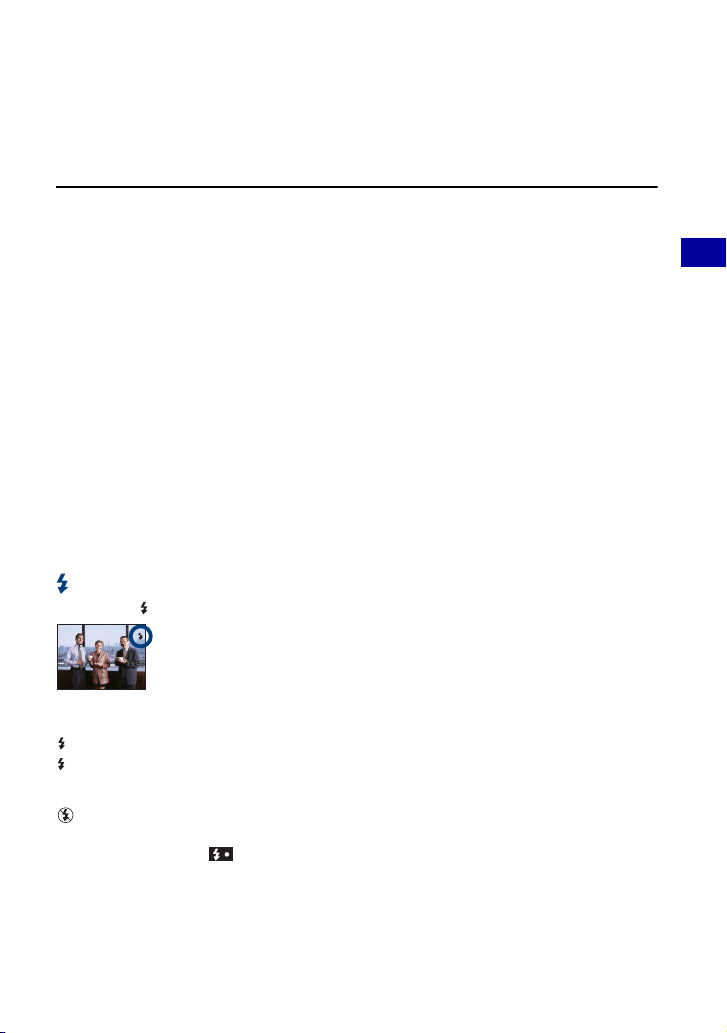
Ta bilder
Når du filmer:
Trykk lukkerknappen helt ned.
Trykk lukkerknappen helt ned en gang til for å stoppe opptaket.
Ta et stillbilde av et motiv som er vanskelig å fokusere på
• Den korteste opptaksavstanden er omtrent 5 cm (W)/50 cm (T) (fra foran på linsen).
• Når kameraet ikke kan fokusere automatisk på motivet, endres indikatoren for AE/AF-lås slik at den
blinker sakte, og du hører ingen pipelyd. I tillegg forsvinner AF-avstandssøkerrammen. Komponer bildet
på nytt og fokuser igjen.
Fokusering kan være vanskelig i følgende situasjoner:
– Det er mørkt og objektet er langt unna.
– Kontrasten mellom motivet og bakgrunnen er dårlig.
– Objektet ses gjennom glass.
– Objektet beveger seg hurtig.
– Det er reflekterende lys eller skinnende overflater.
– Det er baklys på objektet eller blinkende lys.
W/T Bruke zoom
Trykk på T for å zoome, og trykk på W for å gå tilbake.
• Når zoomforstørrelsen overstiger 3×, bruker kameraet Digital zoom-funksjonen.
Du finner mer informasjon om innstillingene for [Digital zoom] og bildekvaliteten på side 55.
• Du kan ikke endre zoomskalaen ved opptak av film.
Blits (Velge en blitsmodus for stillbilder)
Trykk på B ( ) på kontrollknappen gjentatte ganger til ønsket modus er valgt.
Grunnleggende bruk
(Ingen indikator): Autoblits
Blitser når det er for lite lys eller baklys (standardinnstilling).
: Blits obligatorisk på
: Sakte synk (Blits obligatorisk på)
SL
Lukkerhastigheten er lav på mørke steder, slik at bakgrunnen, som ikke lyses opp av blitsen, skal vises
klart.
: Blits tvunget av
• Blitsen blinker to ganger. Det første blinket justerer lysmengden.
• Mens blitsen lades, vises .
21
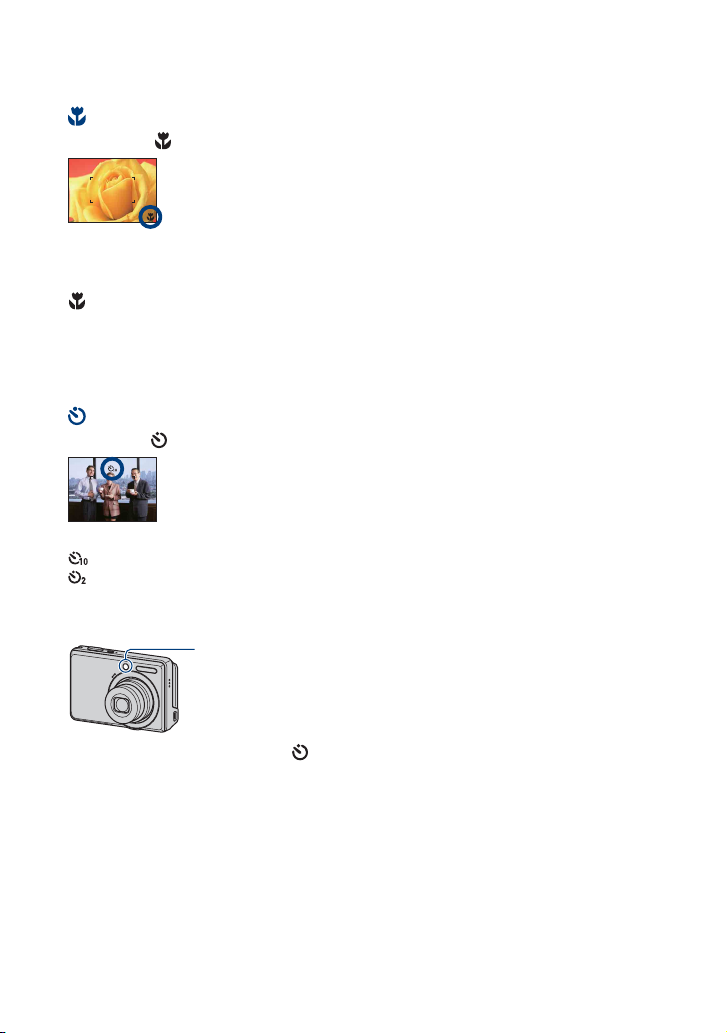
Ta bilder
Makro (Ta bilder på nært hold)
Trykk på b ( ) på kontrollknappen gjentatte ganger til ønsket modus er valgt.
(Ingen indikcator): Auto
Kamera tilpasser fokus automatisk fra nære til fjerne objekter.
Vanligvis skal en stille kameraet i denne funksjonen.
: Makro
Kamera tilpasser fokus automatisk fra nære til fjerne objekter.
Sett Makro PÅ når du tar bilder av nære objekter.
• Autofokushastigheten faller når du fotograferer i Makro.
• Det er anbefalt å sette zoomen helt ut til W-siden.
Bruke selvutløseren
Trykk på V ( ) på kontrollknappen gjentatte ganger til ønsket modus er valgt.
(Ingen indikator): Ikke bruke selvutløseren
: Angi 10 sekunders forsinkelse for selvutløser
: Angi 2 sekunders forsinkelse for selvutløser
Når du trykker på lukkerknappen. Selvutløserlampen blinker og du hører en pipelyd til
lukkeren aktiveres.
Selvutløserlampe
Hvis du vil avbryte, trykker du
• Bruk 2 sekunder forsinkelse på selvutløseren for å forhindre uskarpe bilder. Lukkeren frigjøres 2 sekunder
etter at du har frigjort lukkerknappen, noe som reduserer kameraristingen når lukkerknappen blir trykket
ned.
V ( ) på nytt.
22

Ta bilder
Endre stillbildestørrelsen
Trykk (Bildestørr.) og deretter b/B for å velge størrelse.
Hvis du vil ha mer informasjon om bildestørrelse, kan du se side 10.
Standardinnstillingen er markert med .
For stillbilder
Bildestørrelse Retningslinjer om håndtering Antall bilder Skrive ut
10M
(3648×2736)
*1
3:2 (8M)
(3648×2432)
For bilder på opptil A3+ Mindre
Ta opp med bildeforhold 3:2
Fin
Grunnleggende bruk
5M
(2592×1944)
3M
(2048×1536)
VGA
(640×480)
*2
16:9 (7M)
(3648×2056)
*2
16:9 (2M)
(1920×1080)
*1)
Bilder som er tatt opp i et 3:2 bredde/lengde forhold, samme papir som fotografier som er trykket på eller
postkort osv.
*2)
Begge kantene på bildet kan bli kuttet under trykking (side 89).
For bilder på opptil A4
For bilder opptil 10×15 cm eller
13×18 cm
Ta opp med liten bildestr.
for e-postvedlegg
For visning på HDTV-er og utskrift i
opptil A4-format
For visning på HDTV-er
Mer
Mindre
Mer
Grov
Fin
Grov
For film
Bildestørrelsen for en film er satt til 320 × 240.
23
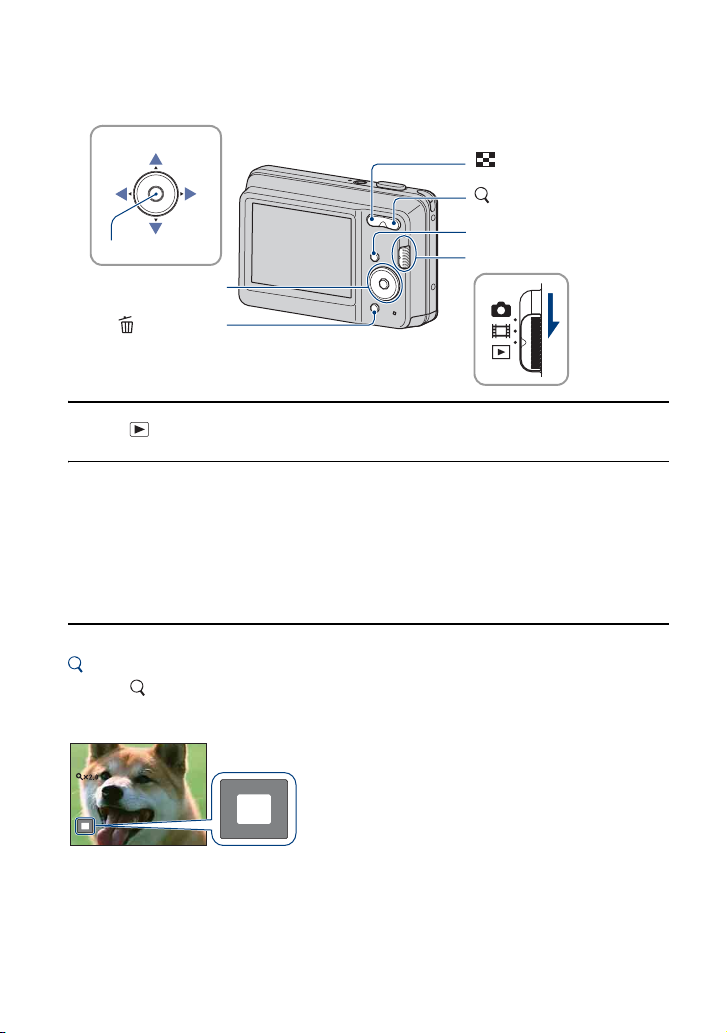
Vise bilder
v/V/b/B-knapp
z-knapp
Kontrollknapp
(Slett)-knapp
(Indeks)-knapp
(avspillingszoom)-knapp
MENU-knapp
Modusbryter
1 Velg (Avspilling) med modusvelgeren.
2 Velg et bilde med b/B på kontrollknappen.
Film:
Trykk på
Trykk
avspilling.)
• Du kan ikke høre på lyd fra kameraet når en film avspilles.
For å vise et forstørret bilde (avspillingszoom)
Trykk på (T) mens du viser et stillbilde. Trykk på W for å angre zoomen.
Juster mengden med: v/V/b/B.
For å avslutte avspillingszoom, trykk på z.
z for å spille av en film. (Trykk på z en gang til for å stoppe avspillingen.)
B for å spole forover, b for tilbakespoling. (Trykk på z for å gå tilbake til normal
• Lagre forstørrede bilder, se [Trimme] (side 47).
24
Viser det viste området av hele bildet.
I dette tilfellet er midten forstørret.
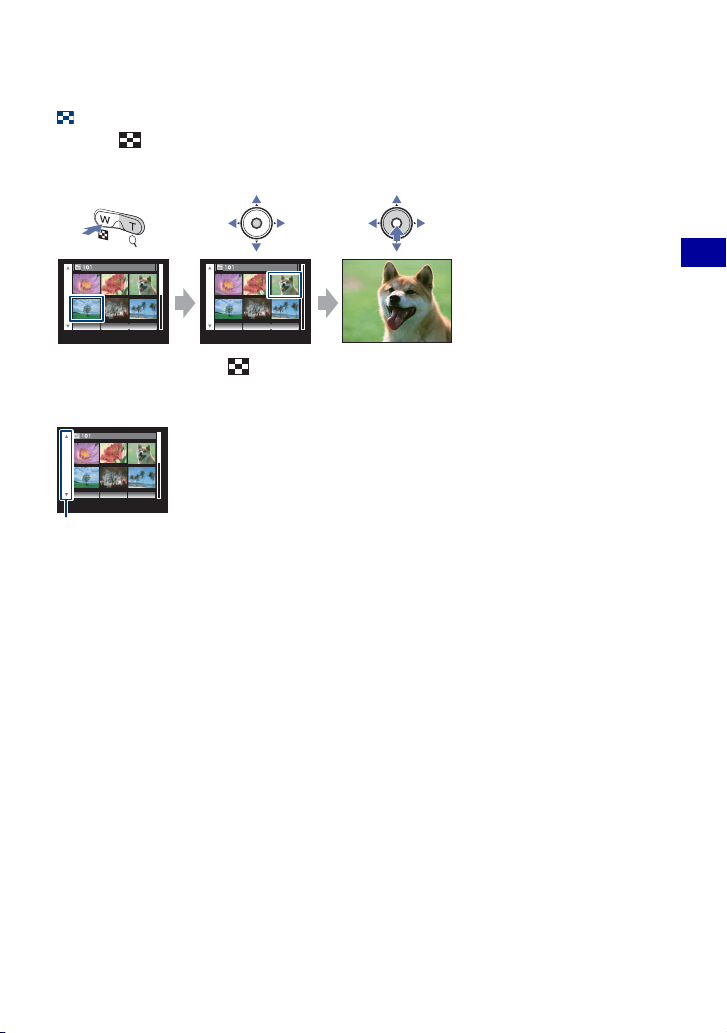
Vise bilder
For å vise en indeksskjerm
Trykk på (Indeks) for å vise indeksskjermen mens et stillbilde vises.
Velg et bilde med v/V/b/B.
Du kan gå tilbake til skjermbildet med ett enkelt bilde, ved å trykke på z.
• Hver gang du trykker på (Indeks), øker antall bilder i indeksskjermbildet.
• Når du bruker "Memory Stick Duo" kan du velge ønsket dato/mappe med v/V etter å velge
en linje med b.
Søyle
Grunnleggende bruk
25
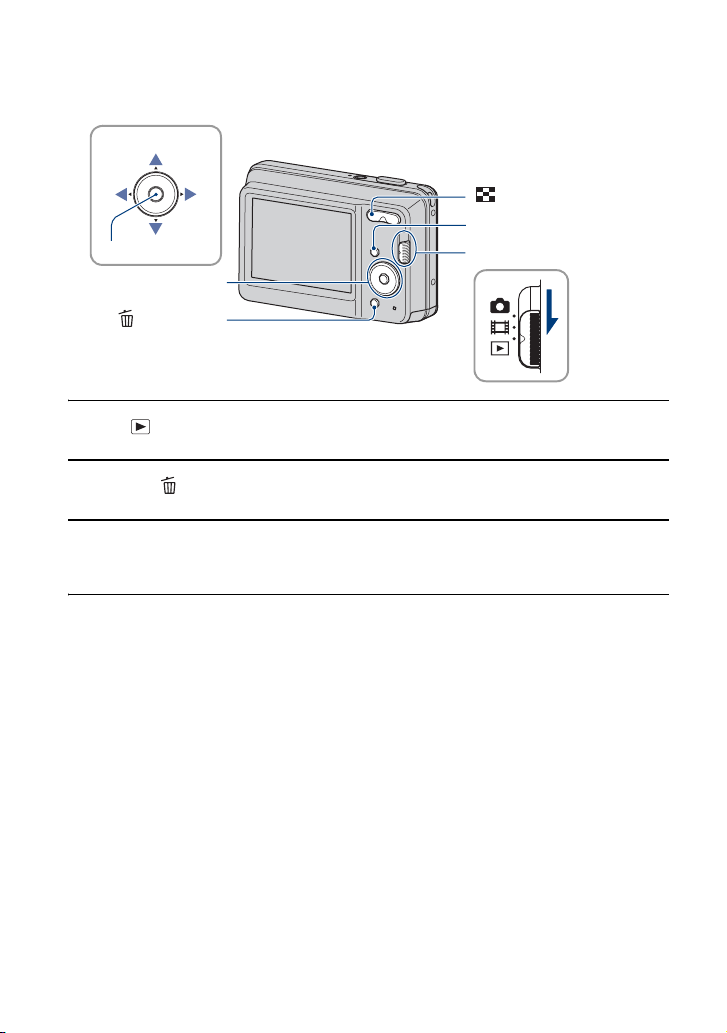
Slette bilder
v/V/b/B-knapp
(Indeks)-knapp
MENU-knapp
z-knapp
Kontrollknapp
(Slett)-knapp
Modusbryter
1 Velg (Avspilling) med modusvelgeren.
2 Trykk på (Slett)-knappen mens du viser i enkeltbilde eller indeksfunksjon.
3 Velg ønsket slettemetode med b/B fra [Dette bildet], [Flere bilder] og [Alt i
denne mappen], trykk deretter på z.
26
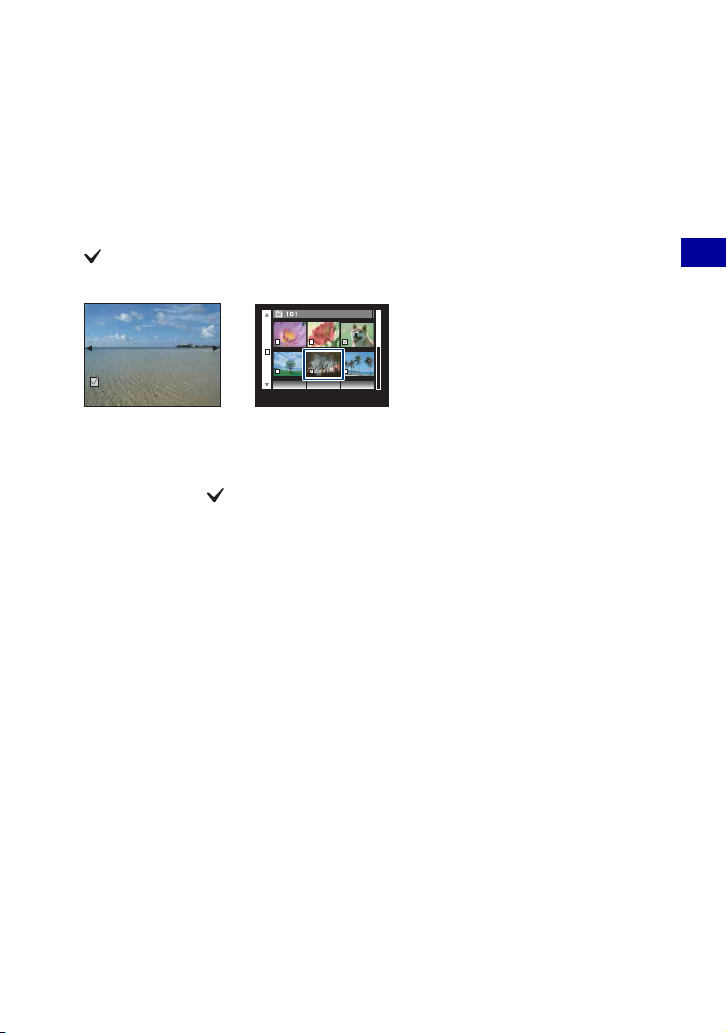
Slette bilder
Når du velger [Dette bildet]
Du kan slette det valgte bildet.
Velg [OK] med v, og trykk deretter på z.
Når du velger [Flere bilder]
Du kan velge og slette flere bilder samtidig.
1 Velg bildene du vil slette, og trykk deretter på z.
-merket er avkrysset i bildets avmerkingsboks.
Enkeltbilde Indeksvisning
2 Trykk på MENU knappen.
3 Velg [OK] med v, og trykk deretter på z.
• For å slette alle bildene for en mappe, velg [Flere bilder] på indeksskjermen, velg søylen
med b og plassere et -merke i avkrysningsruten.
Når du velger [Alt i denne mappen]
Sletter alle bildene i den valgte mappen.
Velg [OK] med v, og trykk deretter på z.
Grunnleggende bruk
27
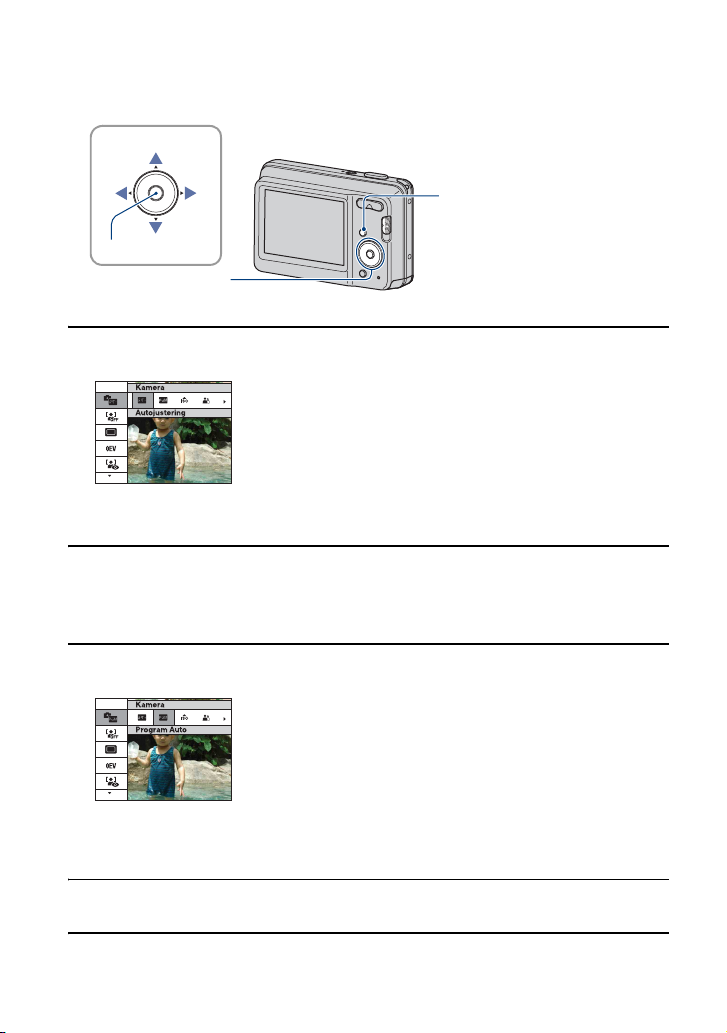
Bruke menyelementer
v/V/b/B-knapp
MENU-knapp
z-knapp
Kontrollknapp
1 Trykk på MENU knappen for å vise menyen.
• Menyen vises bare under opptaks- og avspillingsmodus.
• Ulike elementer vil bli synlige, avhengig av modusen som er valgt.
2 Velg et ønsket menyelementet med v/V på kontrollknappen.
• Hvis det ønskede elementet ikke vises, må du fortsette å trykke på v/V til elementet vises på
skjermen.
3 Velg en innstilling med b/B.
• Hvis den ønskede innstillingen er gjemt, må du fortsette å trykke på b/B til innstillingen vises på
skjermen.
• Velg et element i avspillingsmodus og trykk på z.
4 Trykk på MENU knappen for å slå av menyen.
28
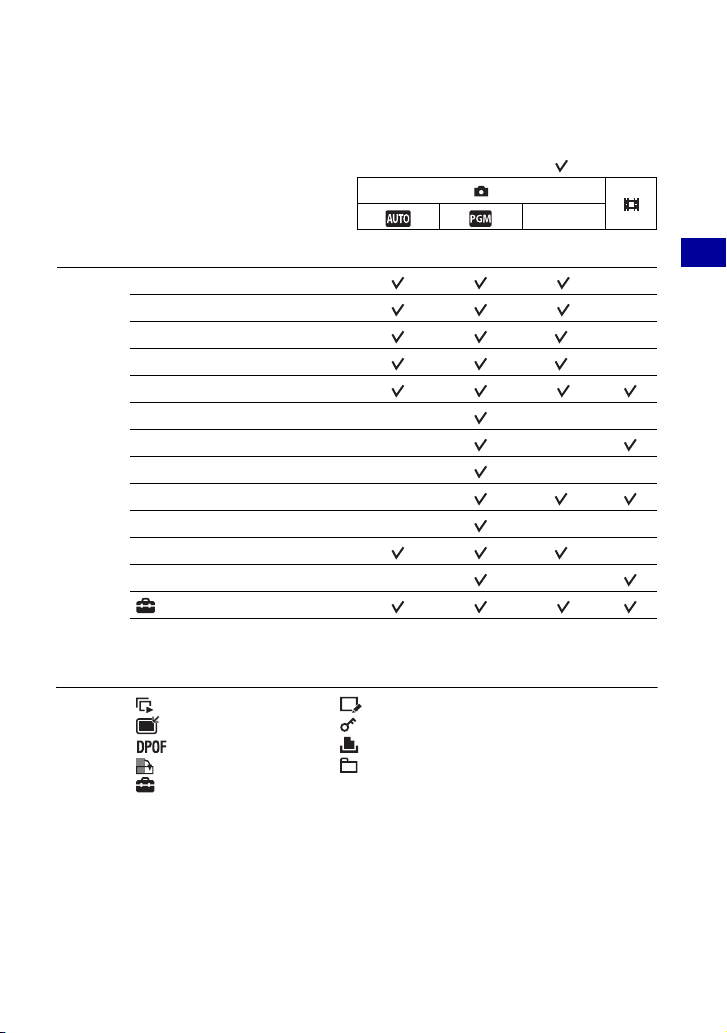
Menyelementer
De tilgjengelige menyelementene varierer avhengig av modusbryterens posisjon, og
opptaksmodus. Bare de tilgjengelige elementene vises på skjermen.
( : tilgjengelig)
Modusbryterposisjon:
Scenevalg
Opptaksmeny (side 33)
Kamera —
SteadyShot —
Ansiktsregistrering
REC-modus
EV
ISO — — —
Målemodus — —
Fokus — — —
Hvitbalanse —
Blitsnivå — — —
Rødøyered.
Fargemodus — —
(Oppsett)
* Operasjonen begrenses i henhold til valgt Scenevalg-modus (side 32).
Visningsmeny (side 45)
(Lysbildevisning) (Retusjere)
(Div. størrelser for endring) (Beskytt)
(Utskrift)
(Rotere) (Velg mappe)
(Oppsett)
Grunnleggende bruk
*
—
*
—
*
*
—
29
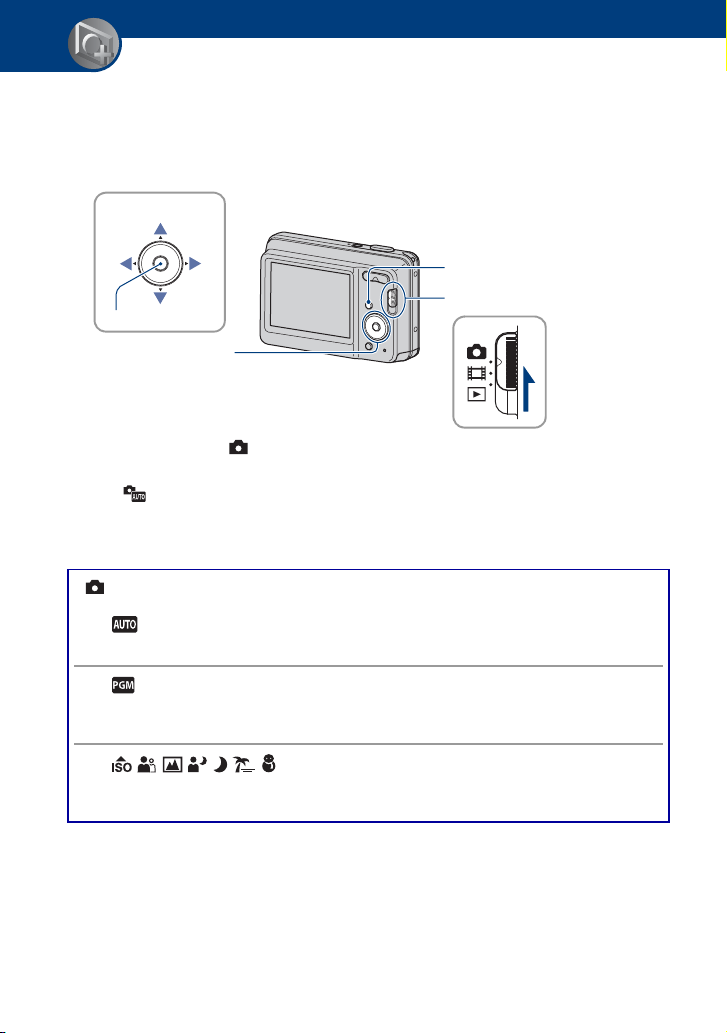
Bruk opptaksfunksjonene
Endre opptaksmodus
Du kan endre opptaksmodusen.
Det er åtte opptaksmodi tilgjengelig for stillbilder, og standardinnstillingen er Autojustering.
Følg prosedyren som beskrives nedenfor for å endre til andre opptaksmodi enn Autojustering.
v/V/b/B-knapp
MENU-knapp
z-knapp
Kontrollknapp
1 Still modusbryteren til (Stillbilde).
2 Trykk på MENU knappen for å vise menyen.
3 Velg [Kamera] med v/V på kontrollknappen.
4 Velg ønsket modus med b/B.
5 Trykk på MENU knappen for å slå av menyen.
Stillbildemodus
Modusbryter
30
: Autojustering
Gjør det mulig å fotografere, med innstillinger som justeres automatisk.
: Program Auto
Gir deg muligheten til å ta opp med automatisk justering av eksponeringen (både
lukkerhastighet og blenderverdi).
: Scenevalg
Gir deg muligheten til å ta opp med forhåndsinnstilte innstillinger, i samsvar med
den aktuelle scenen (side 31).
